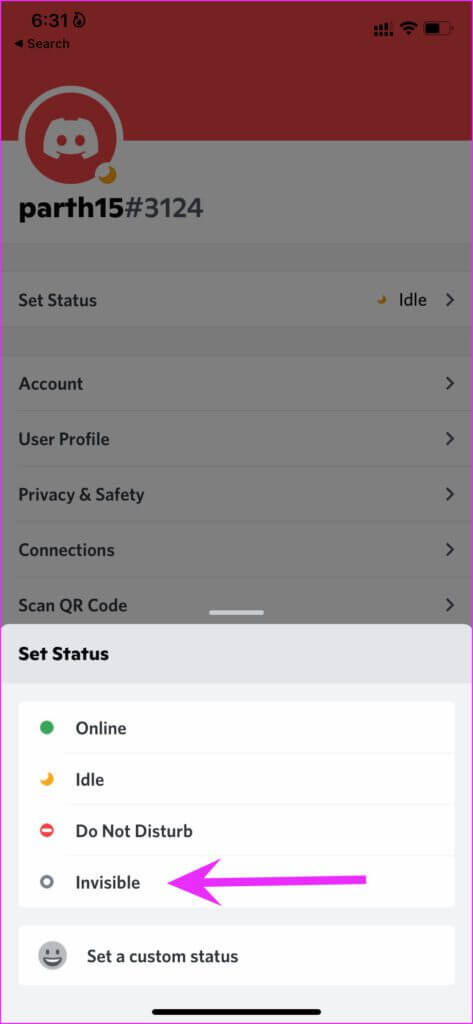إذا كنت تريد تصفح Discord دون السماح للآخرين بمعرفة ذلك ، فيمكنك بسهولة تعيين حالتك في وضع عدم الاتصال في التطبيق. على عكس WhatsApp و Skype ، لديك سيطرة كاملة على كيفية ظهورك في Discord. إليك كيف يمكنك الظهور في وضع عدم الاتصال في Discord.
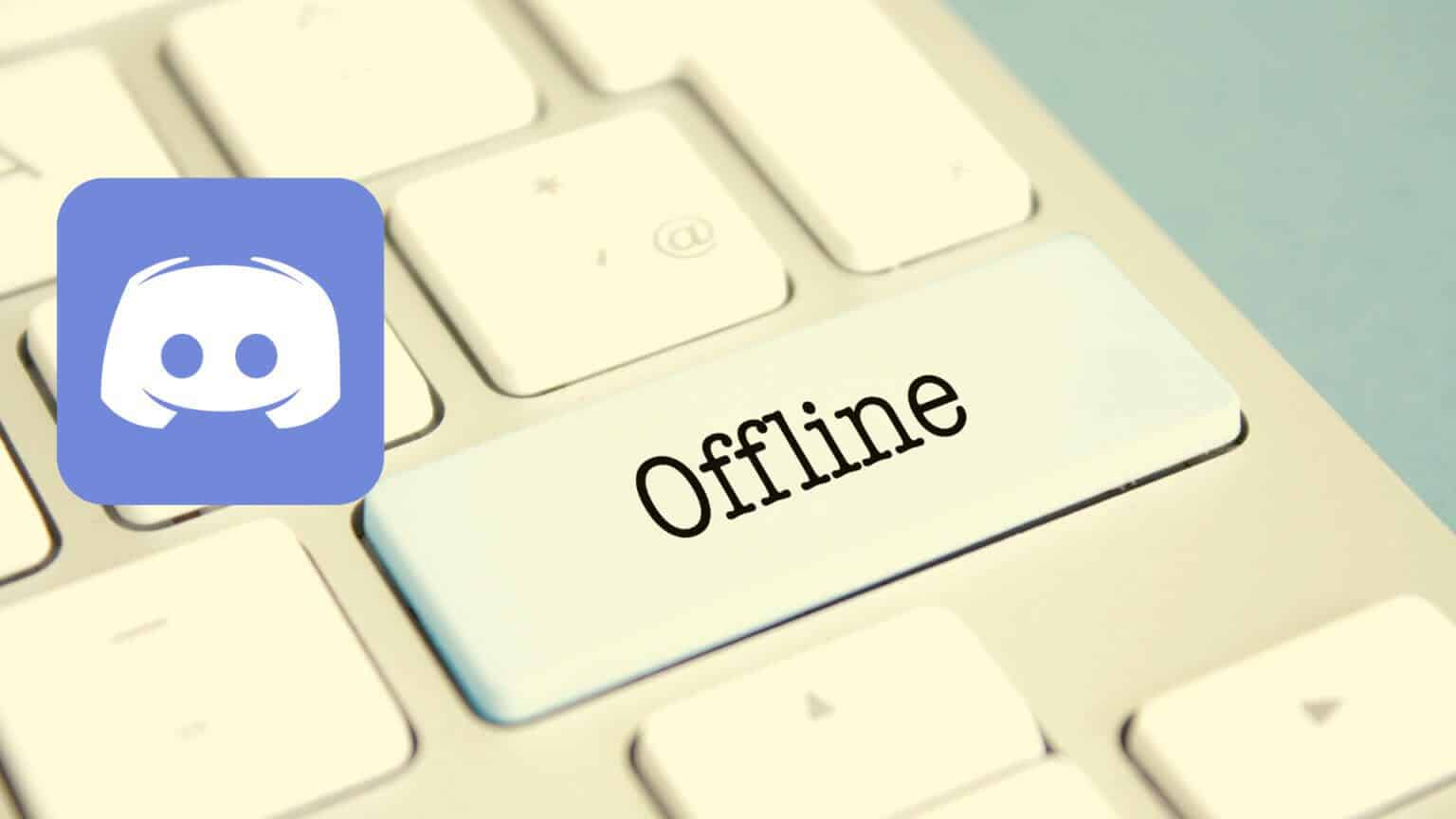
الظهور في وضع عدم الاتصال على تطبيق DISCORD DESKTOP
دعنا نوضح لك كيفية الظهور في وضع عدم الاتصال على تطبيق Discord لسطح المكتب وبعد ذلك سنفعل الشيء نفسه من تطبيقات Discord للجوال.
الخطوة 1: افتح Discord على نظام Windows أو Mac.
الخطوة 2: ابحث عن أيقونة ملفك الشخصي في الأسفل وانقر عليها.
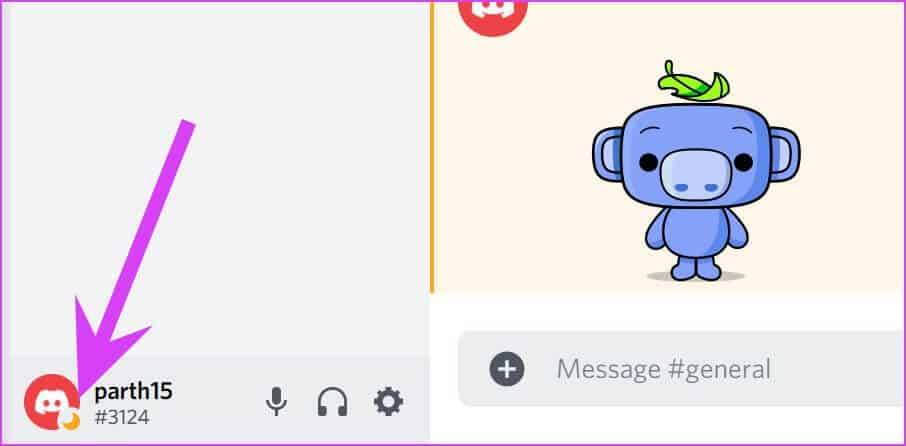 خطوة 3: حدد Invisible وسترى المؤشر الأخضر يتغير إلى اللون الرمادي.
خطوة 3: حدد Invisible وسترى المؤشر الأخضر يتغير إلى اللون الرمادي.
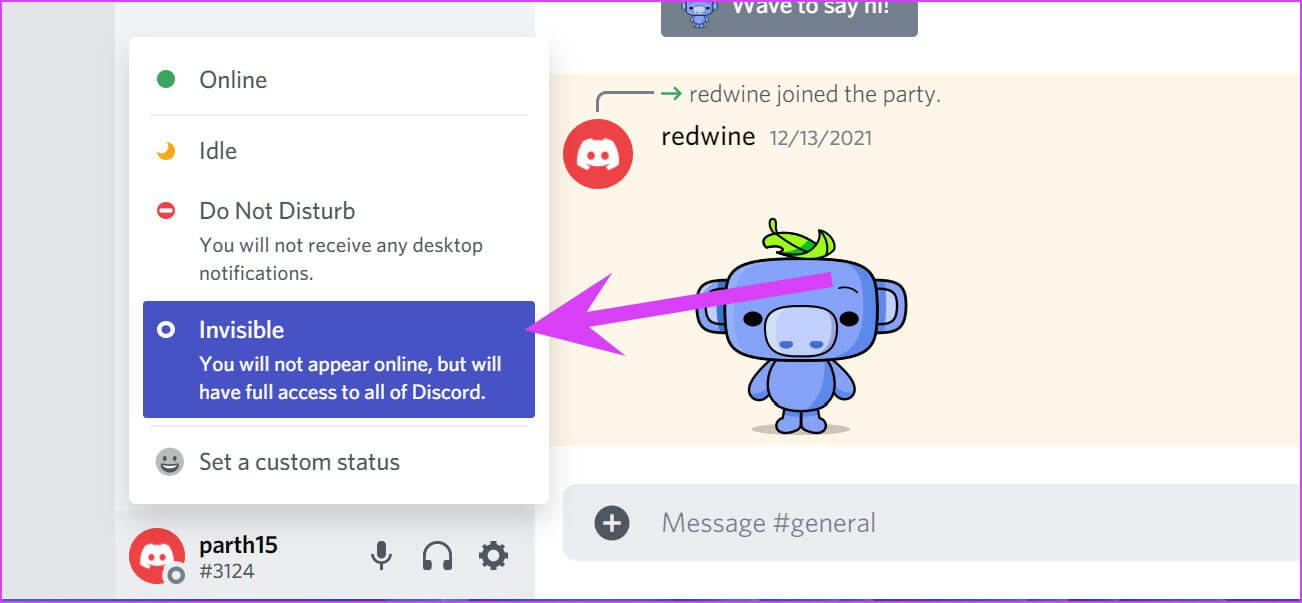
إنه مؤشر على حالتك الحالية غير المتصلة في تطبيق Discord. لا تقلق بشأن وظائف التطبيق بالرغم من ذلك. سيكون لديك حق الوصول الكامل إلى جميع ميزات Discord ذات الحالة غير المرئية.
الظهور في وضع عدم الاتصال على تطبيقات DISCORD MOBILE
إذا كنت تتنقل وتريد التحقق من آخر التحديثات من خادم Discord دون أي إزعاج ، فيمكنك تعيين الحالة غير المرئية من تطبيقات Discord للجوال أيضًا.
يستخدم كل من تطبيق Discord iPhone و Android نفس واجهة المستخدم. نحن نعرض تطبيق Discord iOS. يمكنك اتباع نفس الخطوات على تطبيق Discord Android لتظهر في وضع عدم الاتصال.
الخطوة 1: افتح تطبيق Discord على iPhone أو Android.
الخطوة 2: انتقل إلى علامة تبويب ملفك الشخصي في الأسفل.

خطوة 3: حدد تعيين الحالة.
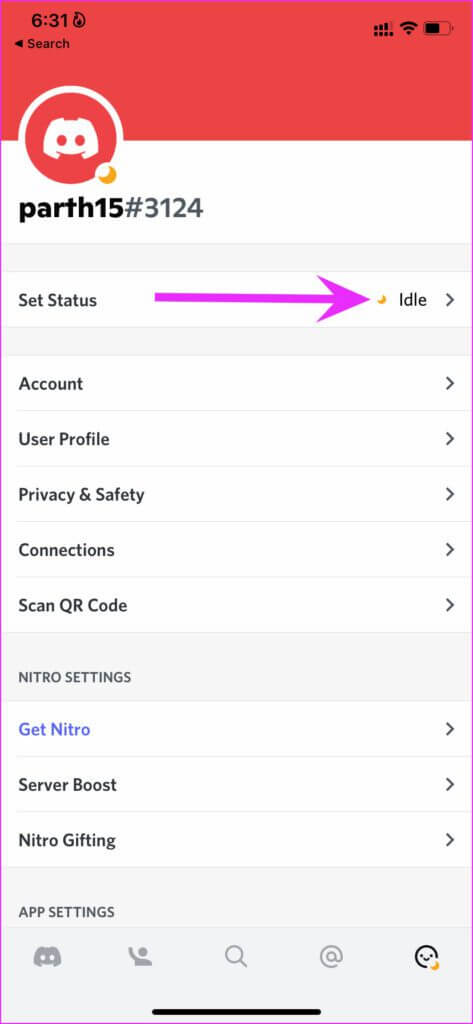 الخطوة 4: اضغط على Invisible من القائمة السفلية.
الخطوة 4: اضغط على Invisible من القائمة السفلية.
أنواع الحالة في الخلاف
فلنتحدث عن أنواع الحالات المختلفة المتاحة للاستخدام في Discord.
متصل: هذه هي حالة Discord الافتراضية. سيظهر لك التطبيق عبر الإنترنت عند فتح التطبيق على سطح المكتب أو الهاتف المحمول. ستلاحظ مؤشرًا أخضر بجانب اسمك في Discord. تتيح هذه الحالة للآخرين معرفة أنك تستخدم Discord بنشاط ومتاح للدردشة.
الخمول: كما يوحي الاسم ، تشير حالة الخمول إلى عدم نشاطك في Discord. إذا فتحت Discord على سطح المكتب ولكنك كنت بعيدًا عن المكتب ، فسيقوم التطبيق بتغيير حالتك من متصل إلى خامل.
بمجرد فتح تطبيق Discord والبدء في التفاعل مع الآخرين ، ستغير الخدمة حالتك إلى متصل مرة أخرى. سترى أيقونة قمر صفراء بجانب صورة ملف تعريف Discord.
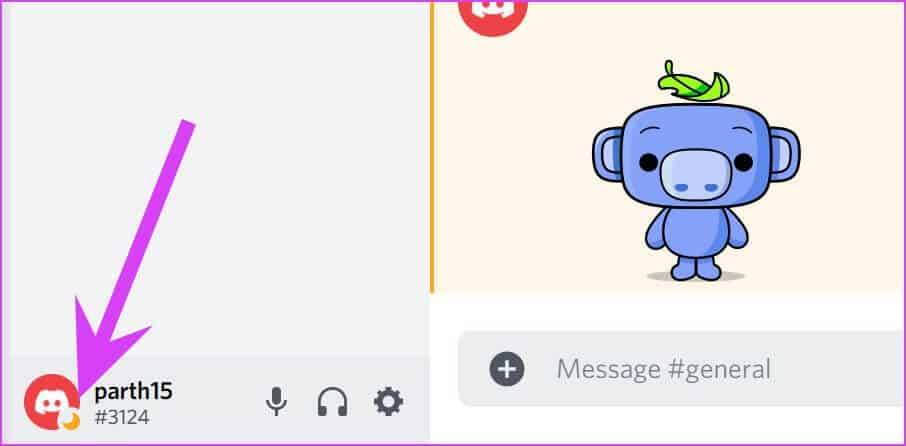 عدم الإزعاج: تعمل حالة DND في Discord بشكل مشابه لهواتفنا. لن تتلقى أي إشعارات جديدة عند تمكين حالة DND في تطبيق Discord. ستظهر دائرة حمراء أسفل صورة حسابك في التطبيق. عند تمكين وضع DND ، سيرى الجميع حالتك مشغول وسيزعجك.
عدم الإزعاج: تعمل حالة DND في Discord بشكل مشابه لهواتفنا. لن تتلقى أي إشعارات جديدة عند تمكين حالة DND في تطبيق Discord. ستظهر دائرة حمراء أسفل صورة حسابك في التطبيق. عند تمكين وضع DND ، سيرى الجميع حالتك مشغول وسيزعجك.
غير مرئي: هذا في الأساس وضع خاص في Discord. يمكنك الاستمرار في تصفح Discord دون السماح لأي شخص بمعرفة نشاطك أو حالتك في التطبيق. عندما تريد اللحاق بتحديثات خادم Discord دون أن تزعجك رسائل الآخرين ، يمكنك الظهور في وضع عدم الاتصال في Discord ومتابعة العمل.
لماذا تريد الظهور في وضع عدم الاتصال بالإنترنت
ربما تريد التركيز على مهمة محددة أو تناقش موضوعًا مهمًا مع شخص ما على Discord ، ولا تريد أن تتأثر بالرسائل من الآخرين. يمكنك تمكين الوضع غير المرئي في Discord ومتابعة عملك.
يتيح لك وضع عدم الاتصال أيضًا ممارسة الألعاب دون الحاجة إلى الرد على الرسائل الواردة. لن يشير أحد إلى جهلك لأنهم ببساطة لا يعرفون عن حالتك على الإنترنت في التطبيق. في غضون ذلك ، يمكنك البقاء على اطلاع بالمحادثات ذات الصلة.
عيِّن حالة مخصصة على DISCORD
يتوفر للمستخدمين أيضًا خيار تعيين الحالة المخصصة في Discord. ربما تكون في إجازة أو بعيدًا عن المكتب لفترة من الوقت. يمكنك تعيين حالة مخصصة تلقائية ذات صلة سيتم مسحها بعد وقت محدد. وإليك كيف يمكنك استخدامه.
الخطوة 1: افتح Discord على سطح المكتب.
الخطوة 2: انقر فوق صورة الملف الشخصي وحدد تعيين الحالة المخصصة.
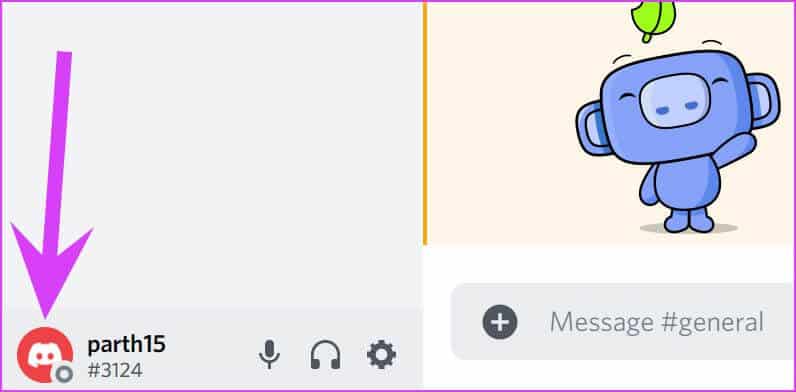
خطوة 3: امنح الحالة اسمًا ، وحدد مخططًا زمنيًا تريد مسحه بعد ذلك.
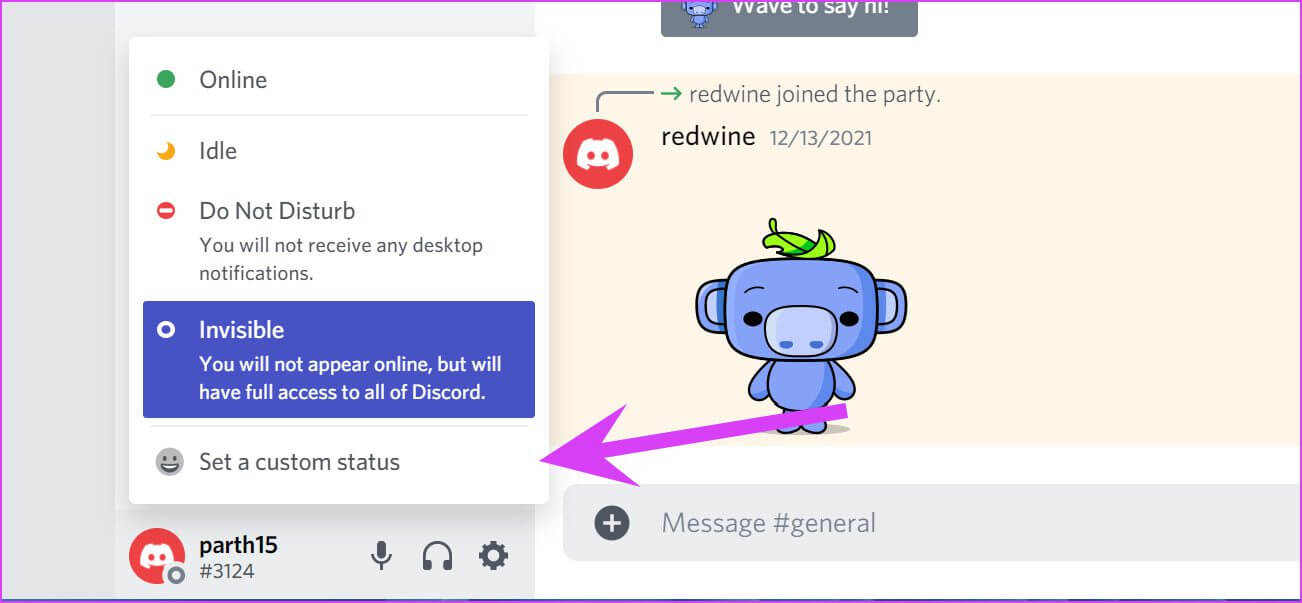 الخطوة 4: حدد حالة افتراضية واضغط على زر حفظ.
الخطوة 4: حدد حالة افتراضية واضغط على زر حفظ.
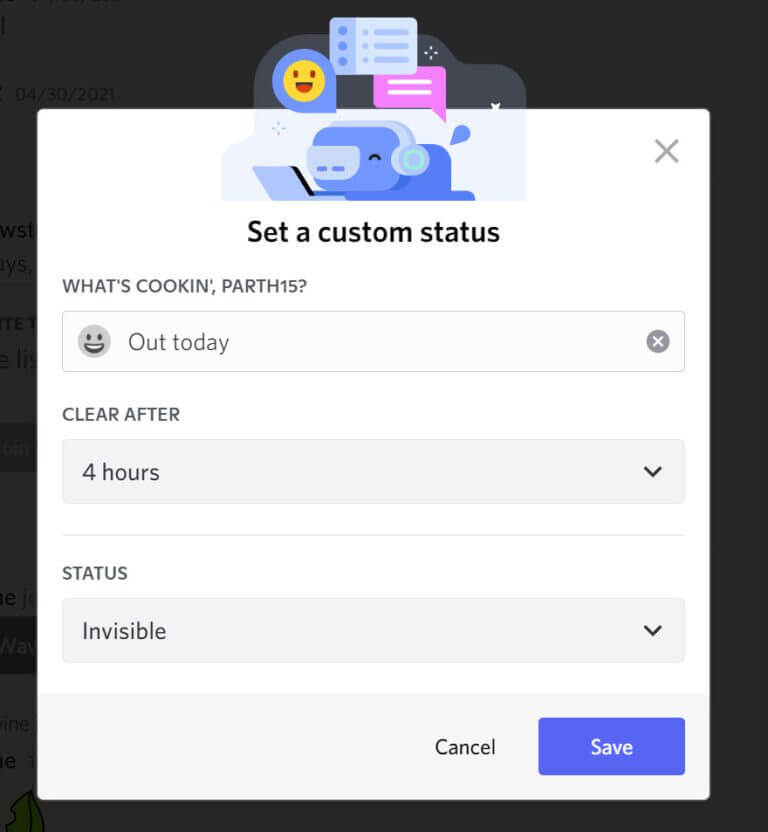 تصبح مجهولاً في Discord
تصبح مجهولاً في Discord
في بعض الأحيان ، لن ترغب في أن يعرف الآخرون عن حالتك على الإنترنت وأن يقوموا بتشويش موجز Discord الخاص بك بالرسائل المباشرة والإشارات في التطبيق. يمكنك ضبط حالتك على أنها غير مرئية والاستمرار في استخدام التطبيق مع وصول كامل.